Come disattivare le notifiche di Google+ su tutti i dispositivi

Google+ è una sorta di anomalia: le persone che lo amano veramente lo adorano. Le persone che non lo fanno, beh ... no. Se ti sei iscritto a un certo punto ma non lo utilizzi davvero, c'è la possibilità che tu riceva comunque notifiche indesiderate.
Se ti sembra, ho buone notizie: disabilitare tutte le notifiche di Google+ è in realtà piuttosto semplice. E se non vuoi disabilitarli su tutta la linea, puoi effettivamente avere un controllo granulare sulle tue notifiche. Ecco il magro.
Prima di tutto, ci sono un paio di modi diversi per gestire le notifiche di Google+: sul Web e nell'app. Ogni opzione è leggermente diversa dall'altra, quindi la analizzeremo per ciascuna. Inizieremo con il Web.
Gestione delle notifiche di Google+ sul Web
Innanzitutto, vai al sito web di Google+. Da lì, fare clic su "Impostazioni" nella barra di navigazione a sinistra. Se la barra non è visibile, dovrai fare clic sulle tre linee in alto a sinistra per mostrare la barra laterale.
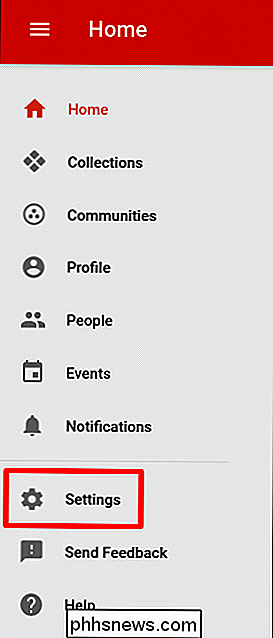
Ci sono alcune opzioni di notifica diverse in questo menu, ma inizieremo in alto. La prima opzione in questo menu è "Chi può inviarti notifiche". Qui ci sono alcune opzioni diverse (il valore predefinito è impostato su Extended Circles), quindi puoi scegliere cosa vuoi fare. Se stai tentando di disattivare completamente le notifiche, non devi fare nulla qui: lo faremo di seguito.
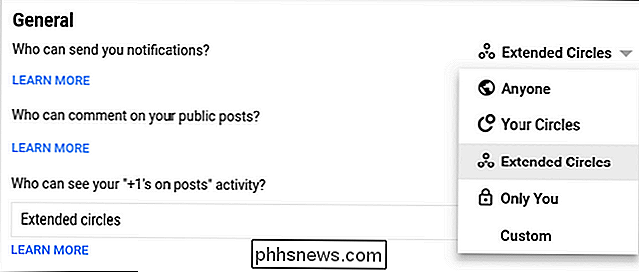
Scorri verso il basso fino a visualizzare la sezione "Notifiche". Qui è dove disabiliterai completamente le notifiche di Google+ se è quello che cerchi. Basta impostare i commutatori su "off" per qualsiasi opzione per cui desideri disabilitare le notifiche. Facile
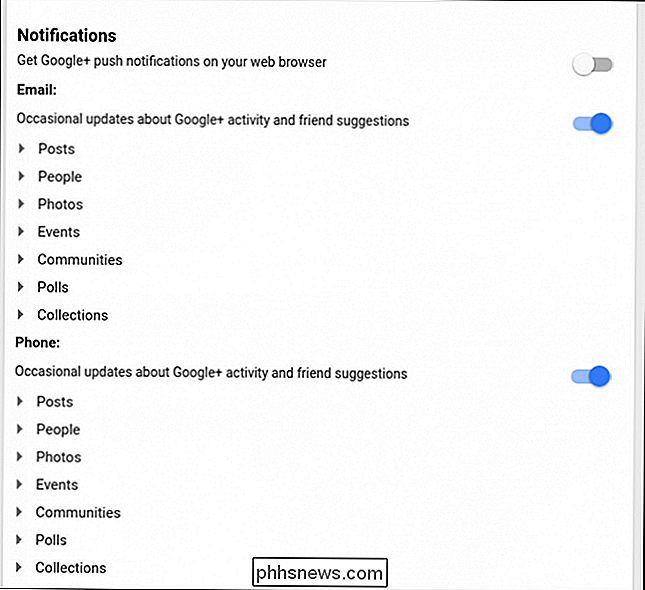
Ma ecco la cosa: questo è solo il controllo generale. Se stai cercando un controllo più granulare, fai clic sulla freccia accanto a ciascuna sotto-sezione (come Post, Persone, Foto, ecc.) Per veramente personalizzazione profonda delle notifiche sia per email che per foto.
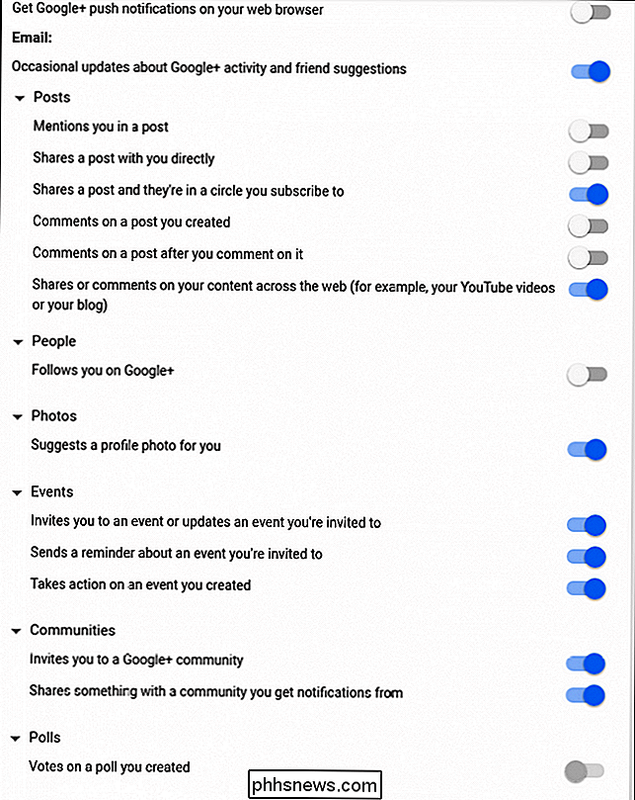
Seriamente, diventa pazzo. Guarda tutte quelle opzioni. Divertiti.
Gestione delle notifiche di Google+ sul tuo telefono Android
Se non ti piace molto il tipo "Penso che lo farò nel mio browser", puoi anche gestire le notifiche sul tuo telefono, ma tieni Ricorda che questo gestirà solo le notifiche su quel telefono -non gestirà le notifiche via email. Dovrai farlo dal web. Spiacenti.
Per iniziare, apri l'app Google+ sul tuo telefono, apri il menu a sinistra, quindi tocca "Impostazioni".
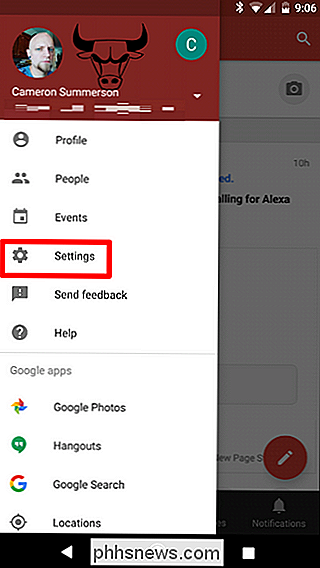
Scegli il tuo account, quindi "Notifiche".
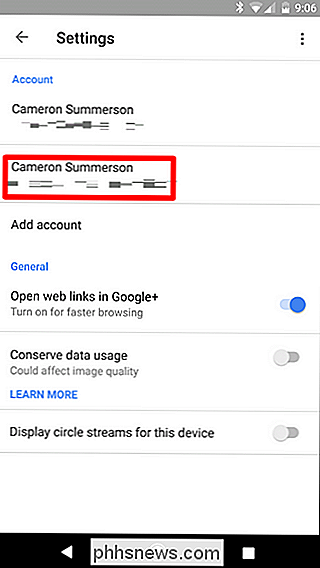
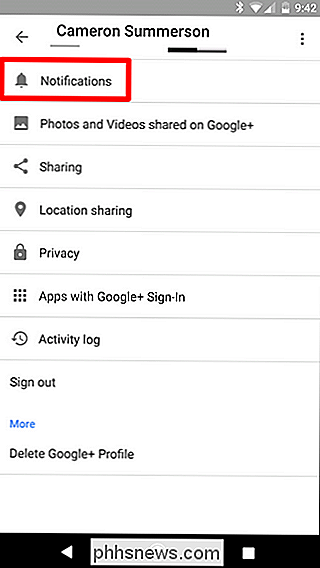
Se vuoi per disattivare completamente le notifiche mobili, basta disattivare l'opzione in alto ("Notifiche"). Fatto.
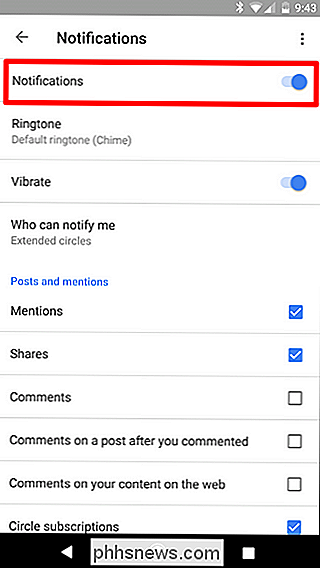
Ma di nuovo, se stai cercando un controllo più granulare, basta scorrere sotto. Ci sono molte opzioni tra cui scegliere, e sono tutte abbastanza semplici, quindi dovresti essere in grado di affrontare qualsiasi cosa tu stia cercando di ottenere a questo punto.
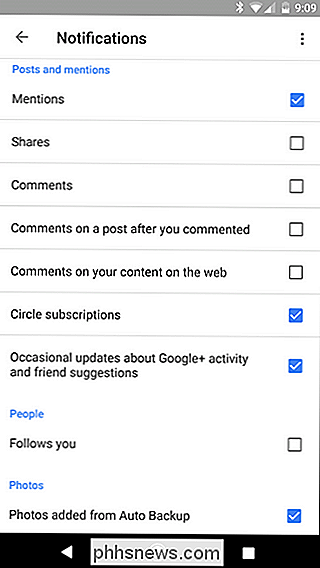
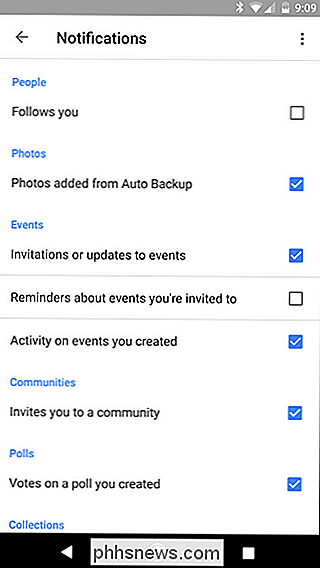
Vale anche la pena notare che queste impostazioni si sincronizzano su Google account, quindi tutto ciò che cambi qui cambierà su qualsiasi altro dispositivo mobile che stai utilizzando, così come la sezione "Telefono" nelle impostazioni di notifica del sito web.
Gestione delle notifiche di Google+ sul tuo iPhone
Se sei un utente iOS, le cose sono leggermente diverse rispetto ad Android, invece di avere la gestione delle notifiche native, l'app Google+ si limita letteralmente a reindirizzare le impostazioni web . Tuttavia, è meglio di niente.
Apri l'app Google+, apri il menu a sinistra, quindi tocca Impostazioni.
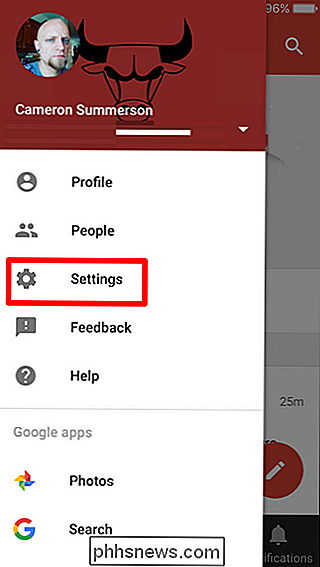
Da qui, seleziona Notifiche.
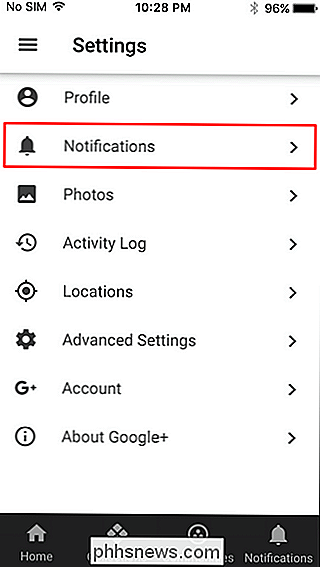
L'app aprirà le impostazioni web di Google+ all'interno del finestra delle app in cui è possibile gestire le notifiche sia per le e-mail che per le app.
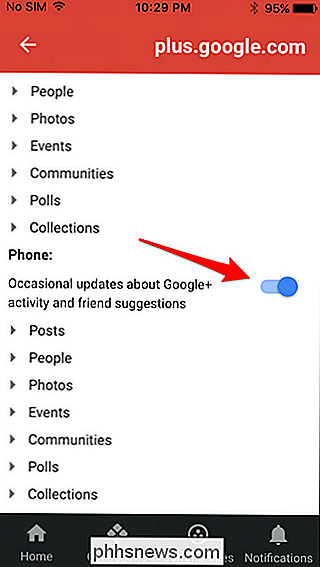
Proprio come le impostazioni di cui abbiamo parlato nella prima sezione di questo post, è possibile abilitare / disabilitare le notifiche sia per e-mail sia per dispositivi mobili o toccare ciascuna sottosezione per ottenere un controllo granulare.
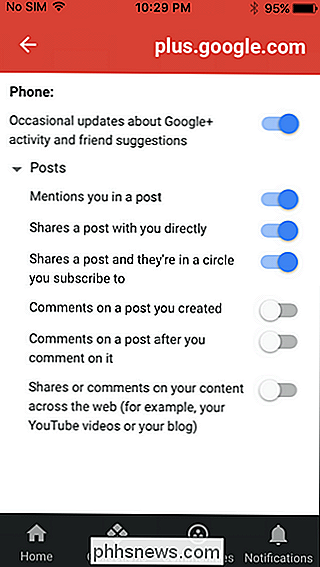

Le migliori app di testo per Android
Nel corso degli ultimi dieci anni circa, le telefonate si sono estinte come principale forma di comunicazione con la maggior parte delle persone, con la sostituzione dei messaggi di testo. E se hai intenzione di usare il testo tanto quanto te, potresti anche usare le migliori app per farlo. Parliamo di "em.

Che cos'è un SSID o identificatore del set di servizi?
Spesso viene visualizzato l'acronimo "SSID" quando sono coinvolte reti Wi-Fi. L'SSID di una rete Wi-Fi è il termine tecnico per il suo nome di rete. Ad esempio, se vedi un cartello che ti dice di entrare in una rete con un SSID di "Airport WiFi", devi solo aprire l'elenco delle reti wireless nelle vicinanze e unirti alla rete "Airport WiFi".



